Warnungen und Hinweisfenster
Suchen Sie nach Informationen zu allgemeinen Warnungen und Hinweisen?•Kostenloses Upgrade verfügbar •Update-Daten sind nicht konsistent •So beheben Sie das Problem „Modulupdate fehlgeschlagen“ •„Datei beschädigt“ oder „Datei konnte nicht umbenannt werden“ |
Im Abschnitt Warnungen und Hinweisfenster unter Benutzeroberfläche können Sie festlegen, wie ESET Endpoint Antivirus Ereignisse verarbeitet, wenn eine Entscheidung von einem Benutzer erforderlich ist (z. B. potenzielle Phishing-Websites).
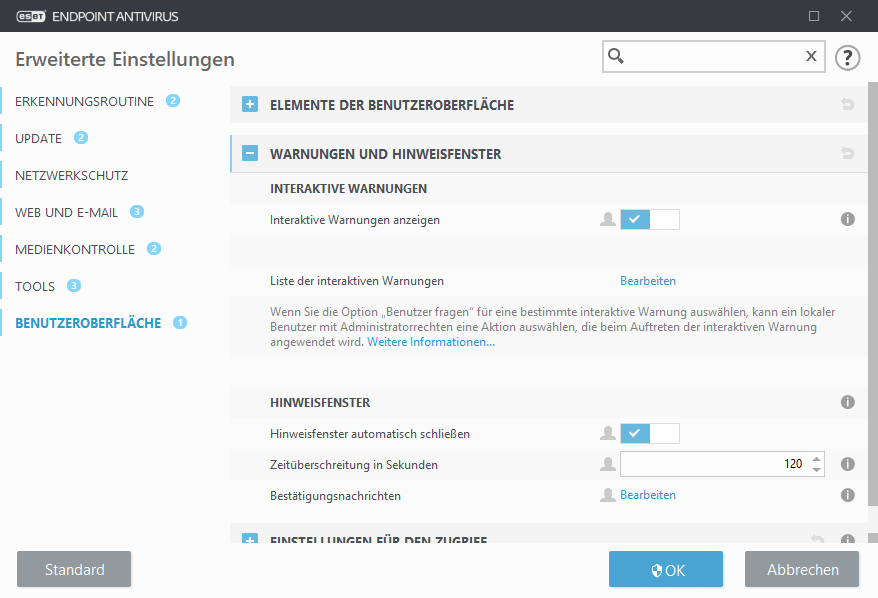
Interaktive Warnungen
Interaktive Warnfenster werden angezeigt, wenn ein Ereignis gefunden wurde oder wenn ein Eingreifen des Benutzers erforderlich ist.
Interaktive Warnungen anzeigen
ESET Endpoint Antivirus Version 7.2 und höher:
•Für nicht verwaltete Benutzer empfehlen wir, die Standardeinstellung für diese Option (aktiviert) zu übernehmen.
•Verwaltete Benutzer können diese Einstellung aktiviert lassen und eine vordefinierte Aktion für die Benutzer in der Liste der interaktiven Warnungen auswählen.
Wenn Sie Interaktive Warnungen anzeigen deaktivieren, werden alle Warnmeldungen und browserinternen Dialoge ausgeblendet, und eine vordefinierte Standardaktion wird automatisch ausgewählt (potenzielle Phishing-Websites werden beispielsweise blockiert).
ESET Endpoint Antivirus Version 7.1 und niedriger:
Diese Einstellung heißt Warnungen anzeigen, und es ist nicht möglich, vordefinierte Aktionen für bestimmte interaktive Warnmeldungen anzupassen.
Desktophinweise
Hinweise auf dem Desktop und Sprechblasen dienen ausschließlich zu Informationszwecken; Eingaben des Benutzers sind nicht erforderlich. Der Abschnitt Desktophinweise befindet sich jetzt unter Tools > Benachrichtigungen in den erweiterten Einstellungen (Version 7.1 und höher).
Hinweisfenster
Wenn Popup-Fenster nach einer bestimmten Zeit automatisch geschlossen werden sollen, aktivieren Sie die Option Fenster mit Hinweisen schließen. Die Hinweise werden nach Ablauf der festgelegten Zeit automatisch geschlossen, sofern sie nicht bereits vom Benutzer geschlossen wurden.
Bestätigungsmeldungen– Zeigt eine Liste von Bestätigungsmeldungen an, die Sie zur Anzeige oder zur Nicht-Anzeige auswählen können.
